O zi buna!
De fiecare dată când deschideți un fișier multimedia (muzică, filme etc.), codecuri(software special care convertește date, semnal).
Multe depind de alegerea unui set de codecuri: veți deschide doar o parte din fișierele video sau toate fără excepție; dacă videoclipul va încetini; cum vor fi convertite și comprimate audio și video etc.
Acum puteți găsi zeci de seturi de codecuri, dar nu toate merită atenție (după părerea mea). În acest articol, voi recomanda câteva seturi care m-au ajutat de mai multe ori în munca mea zilnică. Asa de...

Unul dintre cele mai bune (dacă nu cele mai multe!) Seturi de codecuri pentru lucrul cu fișiere audio și video. Setul se remarcă prin versatilitate: este potrivit atât pentru utilizatorii începători, cât și pentru cei mai experimentați.
K-Lite Codec Pack acceptă toate cele mai comune formate video: AVI, MKV, MP4, FLV, MPEG, MOV, TS, M2TS, WMV, RM, RMVB, OGM, WebM etc. Același lucru este valabil și pentru formatele audio: MP3, FLAC, M4A, AAC, OGG, 3GP, AMR, APE, MKA, Opus, Wavpack etc.
În total, există 4 opțiuni pentru un set de codecuri:
- De bază și standard: seturi de bază, potrivite pentru toți utilizatorii începători (bine, sau cei care nu codifică, convertesc fișiere video);
- Full și Mega: un set mare de codecuri. Dacă uneori videoclipurile dvs. nu sunt redate (de exemplu, este afișat un ecran negru în locul unei imagini), vă recomand să alegeți aceste versiuni specifice.
Există versiuni de codecuri pentru absolut toate sistemele de operare Windows:
- cele mai recente versiuni sunt potrivite pentru Windows 7, 8, 10 (mai mult, codecurile sunt prezente deodată într-un singur set pentru sistemele pe 32/64 de biți);
- Pentru Windows 95/98 / Me - alegeți versiunea 3.4.5;
- Pentru Windows 2000 / XP - versiunea 7.1.0 (pentru Windows XP SP2 +, apropo, puteți încerca să instalați o versiune modernă a setului).
Important! Când instalați pachetul MEGA - selectați opțiunea „O mulțime de lucruri” din setări - în acest fel veți avea toate codecurile necesare în sistem pentru a vizualiza ORICE fișiere video ..

Opțiune de a instala un set de codecuri MEGA pack - O mulțime de lucruri
Notă! Apropo, setul de codecuri include un player excelent pentru fișiere video – Media Player Classic (recomand!).
Pachet de codec Media Player
Pachet de codec gratuit și suficient de mare, conceput pentru computerele obișnuite de acasă (laptop-uri). După instalare, de regulă, utilizatorul nu trebuie să instaleze nimic altceva: toate fișierele video și audio se vor deschide și se vor reda fără probleme.
De asemenea, este de remarcat instalarea sa simplă: este necesar un minim de acțiuni din partea utilizatorului! Codecul este distribuit în trei versiuni: setul minim (Lite), standard (Standart) și extins (Plus).
Fișiere video acceptate: DivX, XviD, x264, h.264, AVI, MKV, OGM, MP4, 3GPP, MPEG, VOB, DAT, FLV, PS, TS etc.
Fișiere audio acceptate: AC3, DTS, AAC, APE, FLAC, TTA, WV, OGG, Vorbis, MO3, IT, XM, S3M, MTM, MOD, UMX etc.
După instalarea Media Player Codec Pack - veți putea deschide și vizualiza ~ 99,9% din fișiere (inclusiv formatele: XCD, VCD, SVCD și DVD).

Pro:
- suport pentru un număr mare de formate de fișiere multimedia;
- setul de codecuri este complet gratuit;
- ușurință de instalare și configurare;
- set mare de instrumente și reglaj fin.
Minusuri:
- fără suport pentru limba rusă;
- în unele cazuri, este necesară reglarea sunetului (se pare că un set de codecuri nu poate configura „contact” cu unele versiuni de drivere audio în mod implicit);
- înainte de a instala setul - trebuie să eliminați complet codecurile vechi (pentru a evita conflictele și funcționarea incorectă a acestui set).
Codecuri AVANZATE pentru Windows 10 / 8.1 / 7

Celebrele codecuri de la Sharkey sunt mai cunoscute și populare în străinătate decât la noi. Setul de codecuri este grozav, așa cum sugerează și numele, va funcționa în Windows 7, 8, 10 (32/64 de biți).
Despre ce Codecuri AVANSATE acceptă toate formatele populare (și nu atât) video și audio, probabil că nu are sens să spun.
Dar merită spus despre unele avantaje semnificative (aceasta nu mai este în niciun set de codecuri):
- acest set nu conține niciun player video - astfel. nu modifică asocierile fișierelor în Windows și toate fișierele tale vor fi redate în programele anterioare;
- acest pachet include codecuri pentru redarea videoclipurilor în flux, care pot fi vizionate, inclusiv într-un browser (adică videoclipul online este popular în acest moment);
- Programul de instalare al programului va elimina automat toate codecurile vechi (adică nu trebuie să eliminați nimic înainte de a instala) și va face toate modificările necesare în registrul Windows! După ce codecurile sunt instalate, programele dvs., de exemplu Windows Media Player, vor folosi automat noile codecuri din acest set;
- în timpul instalării, puteți alege nu numai ce codecuri sunt necesare, ci și directorul pentru instalarea fiecăruia. După instalare, acele codecuri de care nu mai aveți nevoie pot fi îndepărtate cu ușurință (sau adăugați-le pe cele lipsă). În general, programul de instalare din acest program este extrem de convenabil!

Apropo , merită menționat că acest set de codecuri este complet gratuit!
StarCodec

Un alt pachet de codec gratuit (dezvoltat de coreeni) pentru redarea de înaltă calitate a fișierelor audio și video. Principalul său avantaj: în unicitate, în faptul că acest pachet are tot ce ai nevoie pentru a lucra cu video, ca să spunem așa, „totul într-unul”!
Acceptă o mare varietate de fișiere video : DivX, XviD, H.264 / AVC, MPEG-4, MPEG-1, MPEG-2, MJPEG, WebM, AVI, MP4, MKV, MOV, FLV, RM, FourCC Changer, MediaInfo etc.
Acceptă o mare varietate de fișiere audio : MP3, OGG, AC3, DTS, AAC, FLAC etc.
Trebuie adăugat că toate codecurile necesare pentru sistemele pe 64 de biți sunt prezente și în set. Sistemul de operare acceptat Windows: 7, 8, 10. Setul de codecuri este actualizat și completat în mod constant.
Notă! Ce altceva este bun la acest set este cerințele sale mai mici în comparație cu alte seturi. Acestea. este foarte posibil să încerci să-l instalezi și să-l folosești pe computere vechi (laptop-uri).

Nu este nevoie să setați setări și parametri speciali, pentru majoritatea utilizatorilor totul va funcționa implicit (adică imediat după instalare). Cu toate acestea, pentru utilizatorii avansați, există loc pentru reglaj fin. Una peste alta, setul este foarte interesant și merită respect.
CCCP: Pachet de codec comunitar combinat
Site: http://www.cccp-project.net/

Un set specific de codecuri. Creat, în cea mai mare parte, pentru a reda anime (+ suport pentru subtitrări, în aceste videoclipuri, nu toți jucătorii sunt capabili să citească subtitrări).
Principalele caracteristici ale setului:
- conține doar codec-urile principale (departe de toate): astfel, se realizează o mai mare compatibilitate a videoclipurilor anime distribuite. În plus, riscul de conflicte între diferite codecuri este redus;
- simplitate și ușurință de instalare/dezinstalare. Dezvoltatorii s-au gândit și l-au făcut pe maestru în așa fel încât chiar și cei care tocmai s-au așezat ieri la PC pot face față;
- suport pentru toate versiunile populare de Windows: XP / Vista / 7/8 / 8.1 / 10;
- Ultima actualizare a setului a fost în 2015. (în principiu, acest lucru nu este atât de important pentru codecuri).
Formate multimedia acceptate:
- Video: MPEG-2, DivX, XviD, H.264, WMV9, FLV, Theora, MPEG-4 ASP generic (3ivx, lavc etc.), AVI, OGM, MKV, MP4, FLV, 3GP, TS.
- Audio: MP1, MP2, MP3, AC3, DTS, AAC, Vorbis, LPCM, FLAC, TTA, WavPack
Formate populare care nu sunt acceptate:
- QuickTime .qt .mov (poate fi redat după instalarea QuickTime);
- RealMedia .rm .rmvb (poate fi redat după instalarea RealPlayer).
Pachetul de codec XP

O alternativă bună la pachetul de codec K-Lite și la pachetul de codec Media Player. În ciuda numelui ( notă: există XP) - pachetul de codec acceptă toate cele mai recente sisteme de operare Windows: XP, 7, 8, 10 (32/64 de biți).
Setul are un program de instalare bine implementat: vi se va solicita să selectați filtre video de instalat (DVD, msdVR, LAV Filters, Real, xy-VSFilter, xySubFilter); va fi solicitat să indice codecuri audio: AC3 Filter, LAV Audio, FLAC, Monkey Audio, MusePack, OptimFROG, TTA. Practic, dacă nu știți ce să alegeți - puteți lăsa totul implicit și faceți clic pe butonul „următorul” - programul este configurat în așa fel încât în acest caz totul să funcționeze pentru dvs. din cutie.
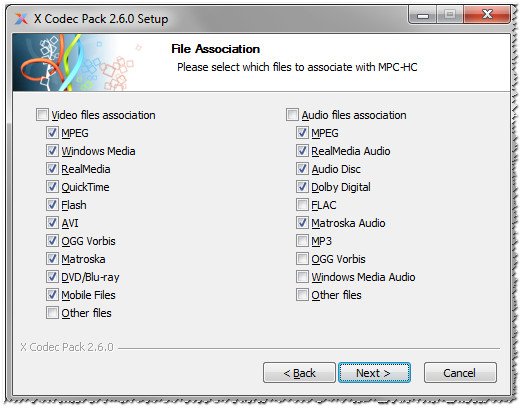
Notă!În lista de instrumente instalate împreună cu pachetul de codec, există utilitarul Codec Detective, care este conceput pentru a vă arăta toate codecurile instalate în Windows, precum și pentru a sugera care funcționează incorect și intră în conflict.
Pachetul Matroska plin

Un set universal solid de codecuri. Îndepărtează o atenție deosebită asupra a două formate: MKA și MKV (multe filme moderne de înaltă calitate, astăzi, sunt distribuite în acest format!).
Tot în Matroska situația cu subtitrări este foarte bună: poți chiar să vizionezi videoclipuri coreene „delicate” cu subtitrări (inclusiv, poți încărca subtitrări externe).
Caracteristici cheie:
- compactitatea pachetului cu o mare varietate de filtre video, suport pentru cele mai populare fișiere video;
- suport pentru formatul MKV în întregime (multe alte pachete au probleme când lucrează cu acest format);
- pe lângă MKV, este acceptată redarea fișierelor audio cu codare FLAC (fără pierderi!);
- nu există aplicații suplimentare inutile în pachetul de codec (pe care le place să le adauge la toate celelalte seturi similare);
- codecurile funcționează în orice player ( notă: care acceptă DirectShow);
- VSFilter - special un modul care vă permite să încărcați orice subtitrări;
- toate versiunile de Windows sunt acceptate: XP, 7, 8, 10 (32/64 biți).
Ce mai pot recomanda:
- Pachet Ace Mega Codec- un set imens de codecuri, probabil cel mai mare! Există doar un mic detaliu - nu a fost actualizat de multă vreme (din aproximativ 2006). Astfel, nu este foarte relevant astăzi, decât dacă doriți să îl instalați pe un computer vechi;
- DivX(site-ul dezvoltatorului:) este unul dintre cele mai populare codecuri. Dacă doriți să obțineți cea mai recentă versiune a acestui codec, vă recomand să o descărcați de pe site-ul oficial. Apropo, mulți care sunt angajați în codificarea fișierelor video, recomand să descărcați doar codecul specific de care aveți nevoie și să nu folosiți deloc seturile;
- Xvid(site-ul dezvoltatorului :) este un alt codec foarte popular, multe filme și videoclipuri de pe Internet sunt codificate cu el. În unele cazuri, oferă o compresie mai bună decât cea precedentă (dar după părerea mea - acest codec afectează mai multe resurse PC pentru compresie și funcționează mai lent);
- Codec video x264(site-ul dezvoltatorului:) - un codec alternativ la formatul Mpeg4 și Divx, vă permite să comprimați și să codificați videoclipuri în format H.264 / AVC. Diferă prin compresia de înaltă calitate, împreună cu o imagine bună. În general, este un concurent demn de codec-urile anterioare.
Asta e tot pentru mine azi.
K-Lite Codec Pack - un pachet testat în timp de codecuri video pentru Windows, care oferă vizionarea confortabilă a filmelor pe computer timp de mai bine de 10 ani.
Programul este format din filtre și decodore care procesează fișiere media de diferite formate. Oferă redarea înregistrărilor video și audio fără înghețari sau erori.
Dacă fișierul cu filmul nu începe pe computer, nu te grăbi să dai vina pe playerul video pentru tot. Cert este că inițial, alături de Windows Media Player, sistemul de operare are cele mai simple instrumente pentru procesarea fișierelor multimedia. Din această cauză, sunt probabile erori în redarea video și lipsa suportului pentru unele formate destul de comune. Pentru a remedia această problemă, trebuie să descărcați codecurile. Una dintre cele mai bune opțiuni este K-Lite Codec Pack pentru Windows, conceput pentru a vă face playerele media stabile și complet funcționale.

Dezvoltatorii acestui pachet de codecuri oferă să descarce codecuri video în patru versiuni:
- De bază- setul de baza, singurul care nu include playerul MPC-HC
- Standard- pachetul extins include mai multe decodoare rar folosite
- Deplin- există și filtre DirectShow suplimentare precum ffdshow și VP7
- Mega- cea mai completă versiune, care include și codecurile ACM și VFW.
Utilizatorul mediu va fi mulțumit de versiunea Standard. Dacă sunteți interesat de filtre DirectShow suplimentare care implică mai multă reglare fină a imaginii și control al subtitrărilor, atunci aruncați o privire la pachetele Full și Mega.
În timpul instalării, programul vă oferă să selectați formatele și decodoarele cu care doriți să lucrați, precum și să eliminați componentele „rupte” din alte pachete. Deși, trebuie să spun că, implicit, totul este setat în versiunea optimă, așa că nu este mare nevoie să înțelegem interfața. Cu toate acestea, oricând puteți apela meniul prin „Start-Programe-Configurare”.
Oportunități:
- un set de versiuni recente de decodor;
- fără conflicte cu software similar;
- reproducerea tuturor formatelor utilizate (inclusiv „greu de deschis” precum MKV, FLAC, RMVB, HDMOV, TS, M2TS, OGM);
- player media încorporat Home Cinema;
- detectarea și înlocuirea decodoarelor deteriorate sau lipsă;
- utilitar încorporat pentru eliminarea unui pachet (sau a unei părți a acestuia);
- Actualizare automată.
Avantaje:
- instalare elementară într-un minut;
- deschiderea tuturor fișierelor video solicitate;
- descărcare K-Light Codec Pack este oferit gratuit.
Lucruri la care merită să lucrezi:
- nu există o interfață în limba rusă, puteți alege doar în rusă din meniu;
- după ștergere, există multe intrări inutile în registru.
De asemenea, este important să rețineți că programul se înțelege bine cu orice player media și funcționează, chiar dacă aveți deja kituri similare de la alți dezvoltatori.
Cu toate acestea, dacă ați folosit unul dintre cele patru pachete prezentate și apoi ați decis să instalați altul, este indicat să îl eliminați pe cel anterior. De exemplu, ai avut Standard, dar ai vrut să pui Full. În acest caz, autorii recomandă „demolarea” Standardului. Și pentru a curăța registry, utilizați un program bun, de exemplu, CCleaner.
Spre deosebire de un număr de analogi, acest set de codec elimină conflictele cu componentele altor pachete. Și datorită actualizărilor automate frecvente, veți avea doar codecuri actualizate.
Dacă fișierul dvs. audio sau video nu este redat, cel mai probabil problema este lipsa codec-urilor adecvate. Puteți afla mai multe despre codecuri și despre cum să le alegeți corect din articolul nostru. Să trecem de la teorie la practică și să vă spunem cum să instalați, să actualizați sau să eliminați codecuri.
Puteți instala codecuri pentru redarea sunetului și video fie separat pentru fiecare format, fie într-un pachet, ceea ce este cel mai convenabil.
Unul dintre cele mai populare și complete pachete de codecuri audio și video - K-Lite Codec Pack - este potrivit pentru sistemele de operare Windows XP, 7, 8 și 10. Poate fi descărcat gratuit de pe aproape orice portal de software - un site pentru descărcare programe. Pentru a descărca cea mai recentă versiune a pachetului cu toate actualizările, este mai bine să accesați site-ul oficial al producătorului. În plus, te vei proteja de posibili viruși.
Să luăm în considerare pas cu pas cum să instalăm codecuri
Cum să actualizați, să reinstalați sau să eliminați codecuri

Ai instalat codecurile și acum poți reda fișiere în orice format media pe computer. Dar cum rămâne cu vizionarea videoclipurilor pe dispozitive mobile? Puteți găsi un player care acceptă codecurile necesare, dar există o modalitate mai ușoară - convertiți fișierul folosind
Fiecare sistem de operare are încorporat un player video și muzical care poate reda cele mai comune tipuri de fișiere. Dacă trebuie să urmărim un videoclip în orice format care nu este acceptat de player, atunci va trebui să instalăm un set de programe mici - codecuri pe computer.
Toate fișierele audio și video digitale sunt codificate într-un mod special pentru stocare și transmitere ușoară prin rețea. Pentru a viziona un videoclip sau a asculta muzică, acestea trebuie să fie pre-decodificate. Aceasta este ceea ce fac codecurile. Dacă sistemul nu are un decodor pentru un anumit format, atunci nu vom putea reda astfel de fișiere.
În natură, există destul de multe seturi de codecuri pentru diferite tipuri de conținut. Astăzi ne vom uita la unul dintre ele, care a fost inițial destinat pentru Windows XP - X Codec Pack, numit anterior XP Codec Pack. Pachetul conține un număr mare de codecuri pentru redarea video și audio, un player convenabil care acceptă aceste formate și un utilitar care verifică sistemul pentru codecuri instalate de la orice dezvoltator.
Puteți descărca acest set de pe site-ul oficial al dezvoltatorilor la linkul de mai jos.

Instalarea pachetului de codec XP
- Înainte de a instala, trebuie să vă asigurați că nu există pachete de codec instalate de la alți dezvoltatori pentru a evita conflictele software. Pentru aceasta in „Panouri de control” mergeți la applet „Instalarea și eliminarea programelor”.

- Căutăm programe în listă cu cuvinte în numele lor "Pachet de codecuri" sau Decodor... Este posibil ca unele pachete să nu aibă aceste cuvinte în nume, de exemplu, DivX, Matroska Pack Full, Windows Media Video 9 VCM, VobSub, VP6, Lazy Mans MKV, Windows Media Lite, CoreAVC, AVANTI, x264Gui.
Selectați un program din listă și apăsați butonul "Șterge".

După dezinstalare, este recomandabil să reporniți computerul.
- Lansăm programul de instalare XP Codec Pack, selectăm limba din opțiunile propuse. Engleza va face.

- În fereastra următoare, vedem informațiile standard că este necesar să închideți alte programe pentru a actualiza sistemul fără a reporni. Apăsați "Următorul".

- Apoi, setați casetele de selectare de lângă toate elementele și continuați.

- Selectați folderul de pe disc pe care va fi instalat pachetul. Aici, este recomandabil să lăsați totul în mod implicit, deoarece fișierele de codec sunt echivalente cu cele de sistem, iar cealaltă locație a acestora poate afecta performanța.

- Determinați numele folderului în meniu "Start"în care vor fi amplasate comenzile rapide.

- Va urma un scurt proces de instalare.

După terminarea instalării, trebuie să faceți clic "Finalizarea"și reporniți.

Media Player
După cum am spus mai devreme, playerul este instalat împreună cu pachetul de codec. Este capabil să redea majoritatea formatelor audio și video și are multe setări fine. O comandă rapidă pentru lansarea playerului este plasată automat pe desktop.

Detectiv
Setul include și utilitarul Sherlock, care, atunci când este lansat, arată absolut toate codecurile disponibile în sistem. O comandă rapidă separată nu este creată pentru aceasta, este lansată dintr-un subdosar "Sherlock"în directorul cu pachetul instalat.

După pornire, se deschide o fereastră de monitorizare, în care puteți găsi toate informațiile de interes pentru noi pe codecuri.

Concluzie
Instalarea pachetului de codec XP vă va ajuta să vizionați filme și să ascultați muzică în aproape orice format pe un computer care rulează sistemul de operare Windows XP. Acest set este actualizat constant de către dezvoltatori, ceea ce face posibilă menținerea la zi a versiunilor programelor și bucurarea de toate deliciile conținutului modern.



